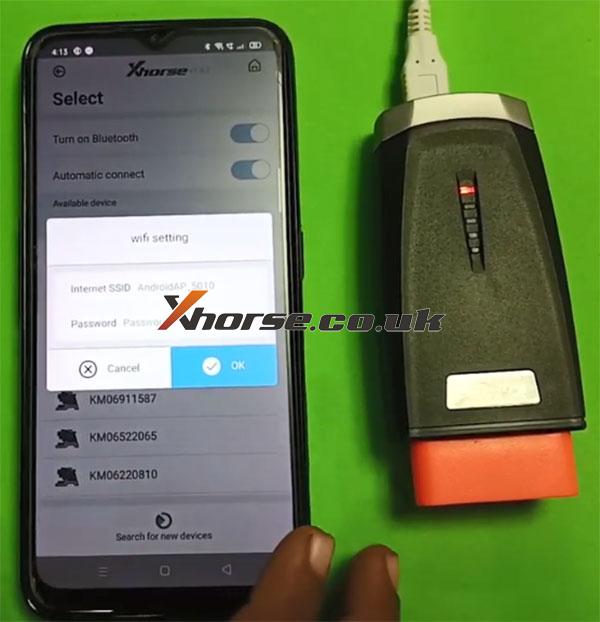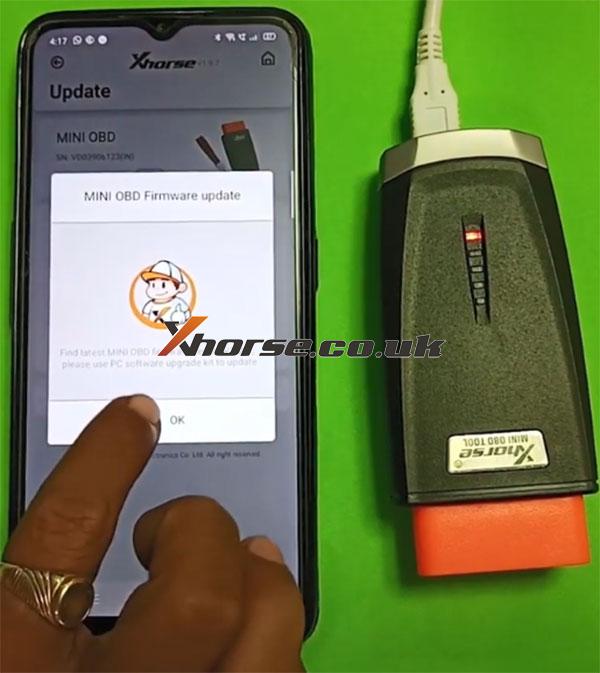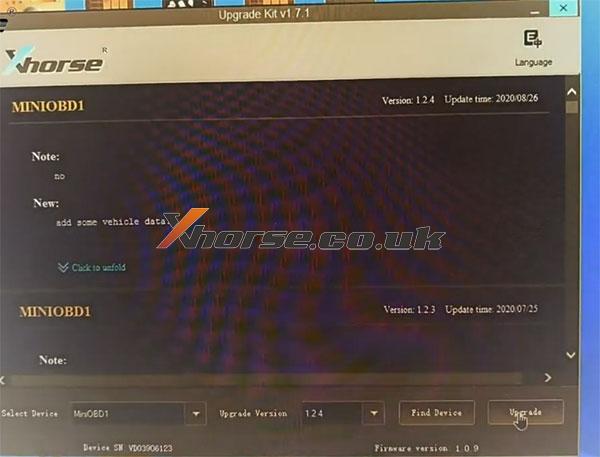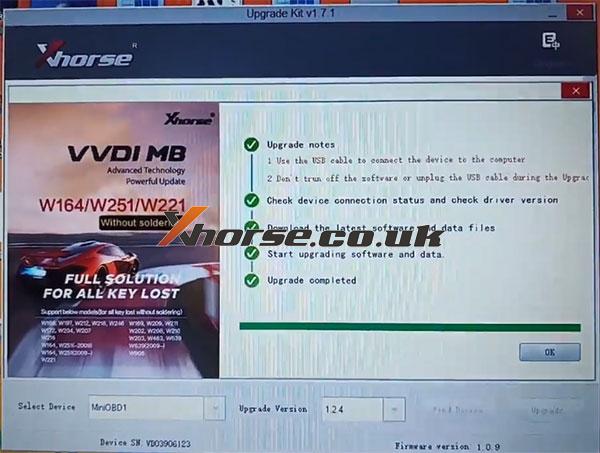Ciao a tutti, da quando ho ricevuto il mio Xhorse Key Tool Max la scorsa settimana, quindi oggi voglio provarlo per clonare un super chip e un telecomando per una Nissan Sentra del 2012.
Ora sono nell’auto del mio cliente, iniziamo:
Prima di tutto, il mini strumento OBD dovrebbe essere collegato all’auto.

Premi il pulsante Home sul lato destro, metti la chiave da clonare sullo slot >> Leggi Transponder >> Clona


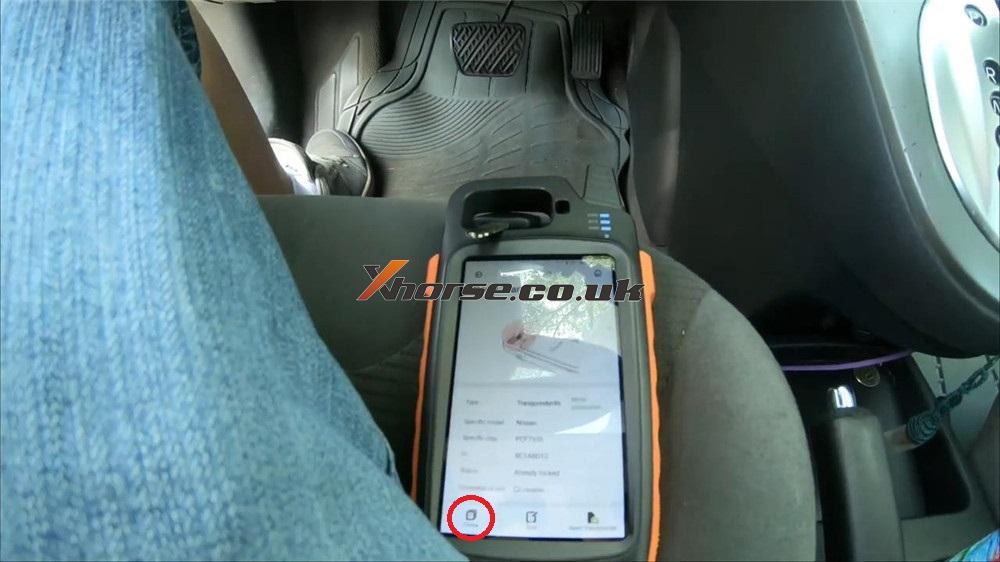
Avvia clone >> 46 transponder da clonare> Rimuovi la chiave, mettine un’altra >> Completato!
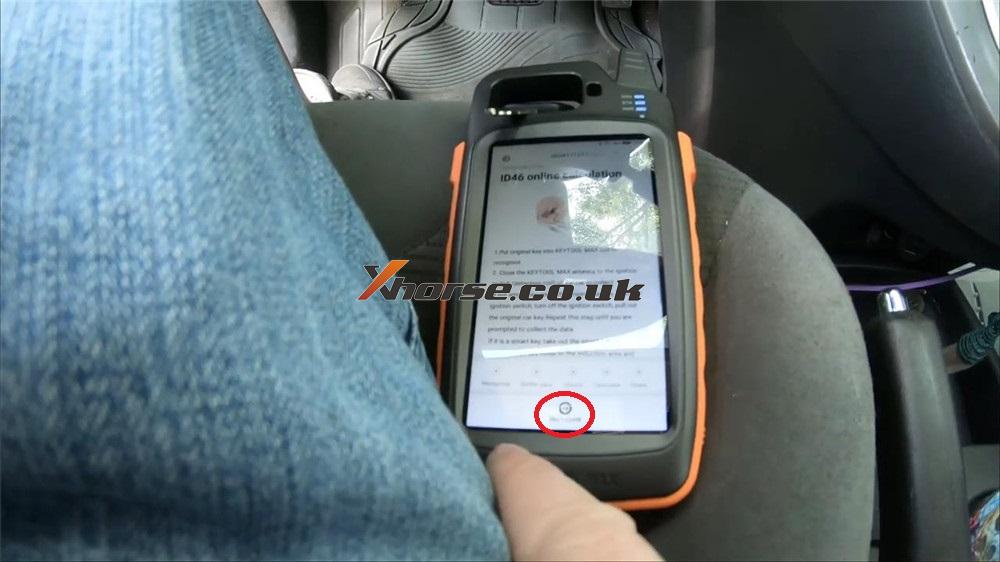



Ok, fammi provare la chiave e funziona. So che ho solo bisogno di programmare le funzioni remote su di esso.

Accendi l’accensione, premi Immo Programming >> Nissan >> System >> Remote Matching
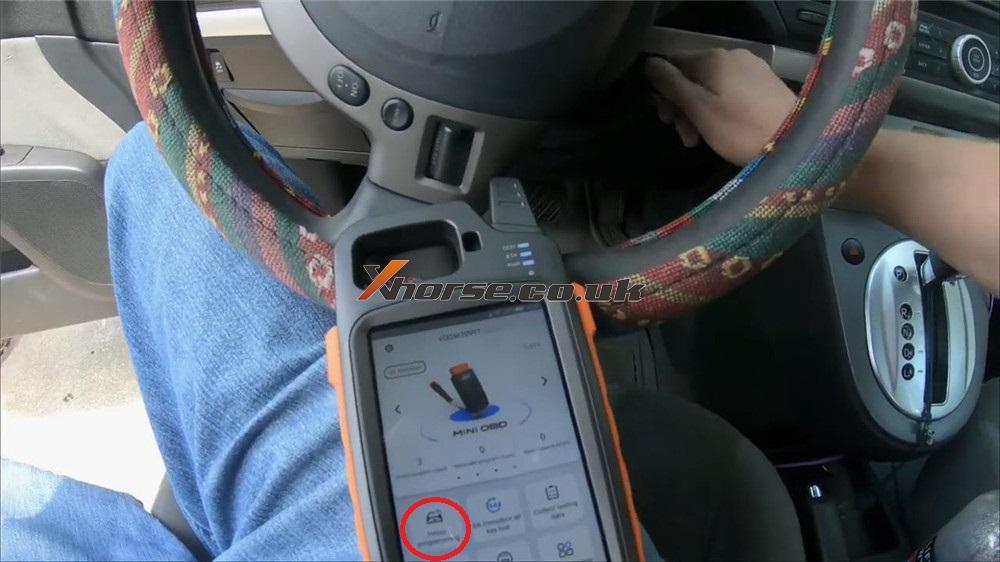



Tipo 1 >> Avvia calcolo >> Abbina un telecomando >> Premi il pulsante UNLOCK del telecomando >> Con successo!
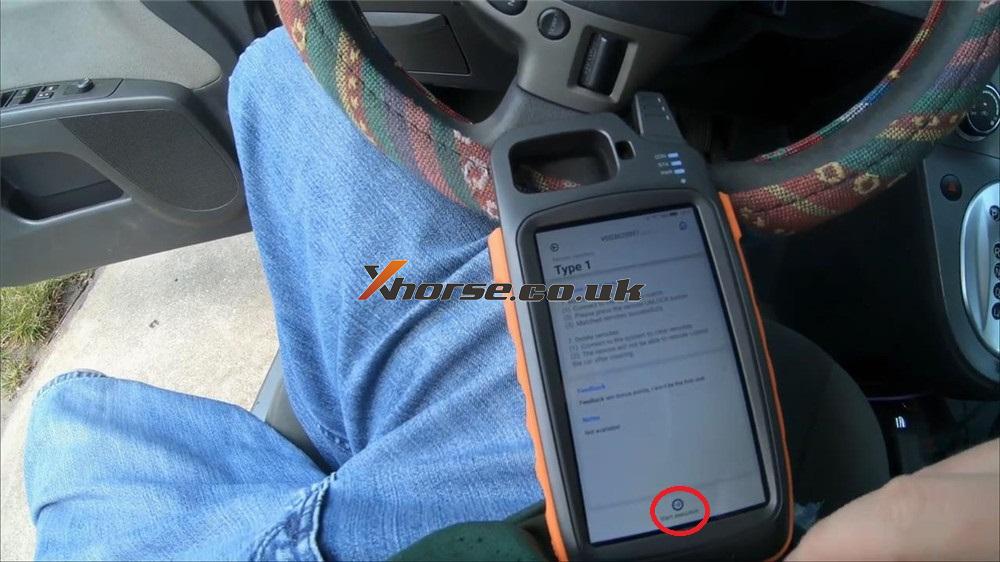


Fammi spegnere la macchina e provare che la chiave funziona o no, funziona perfettamente!
Vado a guidare l’auto dal mio cliente, il VVDI Key Tool Max è abbastanza compatto con un mini strumento OBD. Ti permette di portare con te. Altri test funzionali da continuare …